Заметка
Доступ к этой странице требует авторизации. Вы можете попробовать войти в систему или изменить каталог.
Доступ к этой странице требует авторизации. Вы можете попробовать сменить директорию.
Темный режим — это системный вариант для светлых и темных тем. Теперь пользователи iOS могут выбрать тему или разрешить iOS динамически изменять внешний вид на основе среды и времени дня.
В этом документе представлен темный режим и поддержка темного режима в приложениях iOS 13.
Требования
Для темного режима требуется iOS 13 и Xcode 11, Xamarin.iOS 12.99 и Visual Studio 2019 или Visual Studio 2019 для Mac с поддержкой Xcode 11.
Включение темного режима
Apple предоставляет меню разработчика в iOS 13, чтобы переключаться между темными и светлыми режимами. В симуляторе iOS 13 откройте Параметры и выберите раздел разработчика, а затем прокрутите экран до переключателя "Темный внешний вид". Изменение будет отражено во всей среде симулятора:
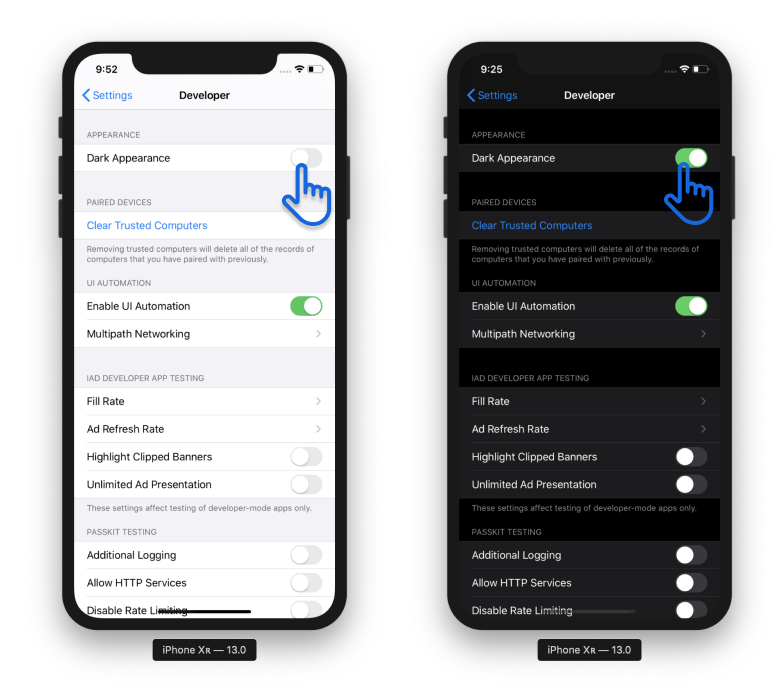
Ресурсы для светлых и темных режимов
Каталог ресурсов в Visual Studio теперь поддерживает необязательные изображения и цвета для каждого режима внешнего вида: универсальная, темная и светлая. При определении изображений и цветов таким образом iOS автоматически выбирает соответствующее изображение и цвет.
Откройте файл Assets.xcassets в проекте iOS и добавьте новый набор изображений. Обратите внимание, что можно указать универсальные, темные и светлые изображения на любом из целевых разрешений. На снимке экрана ниже представлено изображение для темного и светлого с именем MicrosoftLogo:
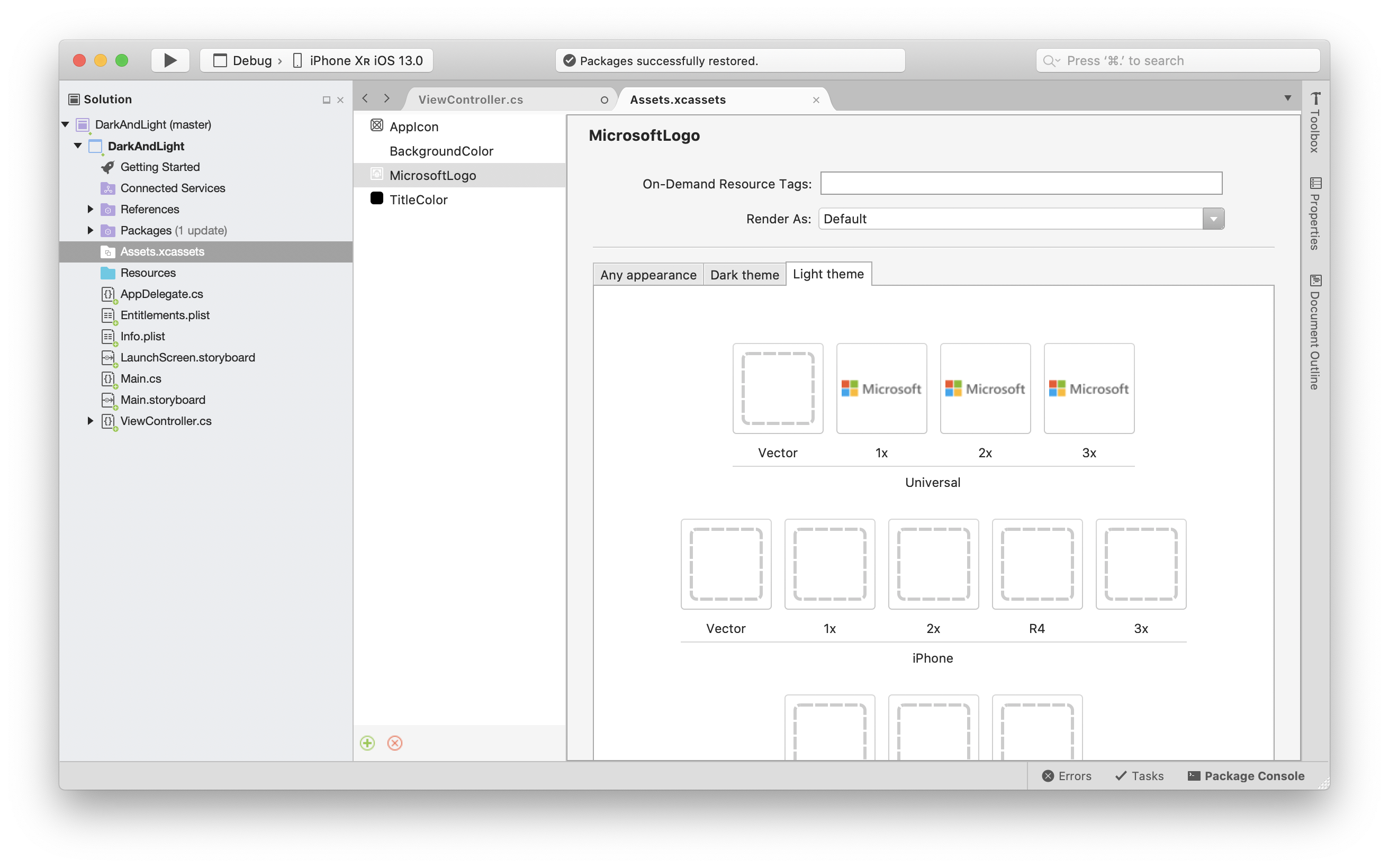
Assets.xcassets также содержит записи для BackgroundColor и TitleColor, которые являются определениями цветов. Эти цвета теперь доступны по имени для использования в приложении. BackgroundColor был назначен фону представления и TitleColor метке, как показано на этом снимке экрана:
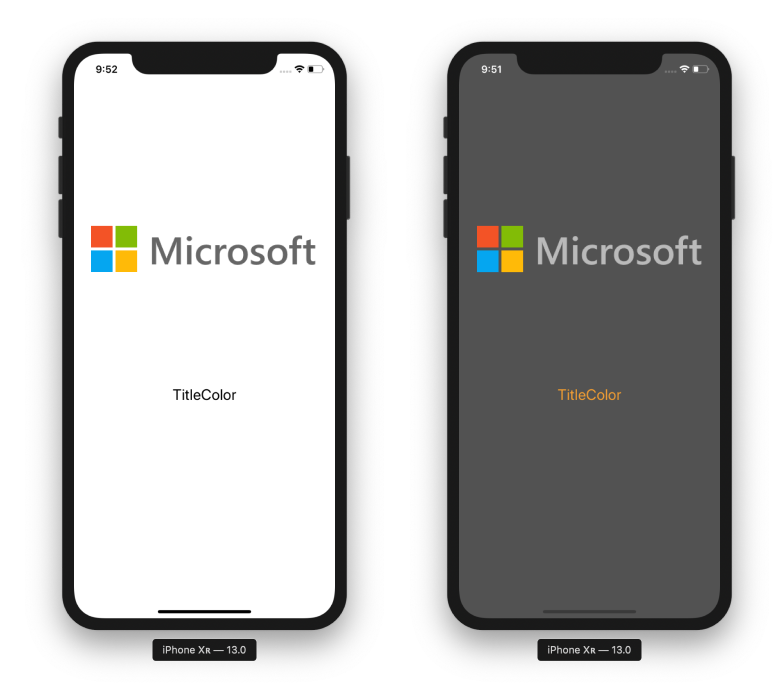
Динамические цвета системы
Apple представила новые семантические цвета, которые динамически настраивают внешний вид на основе нового параметра темного режима.
Итоги
В этой статье представлен темный режим для iOS и указание изображений и цветов для каждого режима с помощью каталога активов.